Navigation sur iPhone ne fonctionne pas (reste bloquée)
Dans cet article, nous abordons comment résoudre un problème où la navigation sur carte et les fonctions GPS ne fonctionnent pas correctement sur l\

Découvrez comment enregistrer des emplacements dans l'application Android Google Maps avec ce didacticiel.
Ce processus est simple et rapide, et ressemble beaucoup au téléchargement d'une carte. Trouvez votre emplacement d'abord, bien sûr. Une fois que vous l'avez affiché sur Maps, appuyez sur le nom du lieu.
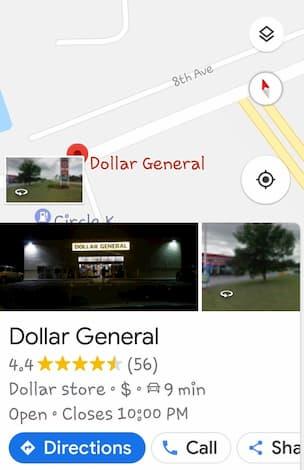
Faites défiler légèrement vers le bas et vous pouvez choisir d'obtenir un itinéraire, d'appeler l'entreprise, de partager le lieu ou de l'enregistrer dans vos préférences. Sélectionnez « Enregistrer ».
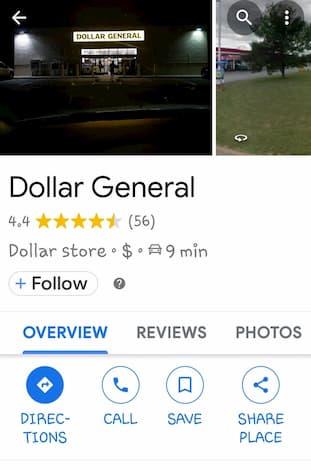
Maintenant, choisissez simplement où vous souhaitez enregistrer la destination. Trois listes prédéfinies sont disponibles : Favoris, Envie d'aller et Lieux favoris. Vous pouvez également créer vos propres listes, telles que « Shopping », « Restaurants » ou tout ce qui vous aidera plus tard.
Après avoir appuyé sur la liste dans laquelle vous souhaitez enregistrer cet emplacement, vous aurez la possibilité d'ajouter une note si vous souhaitez vous aider à vous souvenir des détails concernant l'endroit où vous vous rendez ou tout ce dont vous pourriez avoir besoin.
Maintenant que vous avez enregistré un emplacement favori, comment diable les trouvez-vous ? Retournez à la page d'accueil de Google Maps et cliquez sur ces trois petites lignes en haut à gauche de l'écran pour y ouvrir le menu.
Dans cet article, nous abordons comment résoudre un problème où la navigation sur carte et les fonctions GPS ne fonctionnent pas correctement sur l\
Découvrez comment changer la devise dans Google Maps en quelques étapes simples pour mieux planifier vos finances durant votre voyage.
Si certaines étiquettes Google Maps ne sont plus pertinentes, vous pouvez simplement les supprimer. Voici comment vous pouvez le faire.
Calibrez la boussole de Google Maps pour résoudre les problèmes de position avec des étapes simples et efficaces.
Découvrez comment trouver le point médian sur Google Maps en utilisant différentes méthodes, y compris la mesure de distance et les coordonnées.
Bien que Google Maps ne prenne pas en charge la fonctionnalité de rayon, vous pouvez utiliser un service de carte en ligne alternatif pour tracer un rayon autour d
Google Maps peut afficher des informations d'altitude sur PC et mobile. Pour utiliser cette fonction, vous devez activer l'option Terrain.
Besoin de faire le plein d'essence ? Voir où se trouve la station-service la plus proche sur Google Maps.
Vous pouvez télécharger et stocker des cartes d'une zone dans Google Maps afin qu'elles soient toujours disponibles hors ligne ou dans des zones avec des connexions sans fil inégales.
Si Google Maps ne parvient pas à effectuer une rotation automatique pendant que vous naviguez, ce guide vous propose trois solutions pour résoudre ce problème.
Avez-vous déjà été coincé dans un endroit inconnu, sans Internet, et vous avez besoin de Google Maps pour vous aider à trouver votre chemin vers la sécurité ? Préchargez les cartes pour éviter cette situation.
Si l'application Google Maps n'est pas en mesure de mettre à jour votre position en temps réel pendant que vous naviguez dans la ville, utilisez ce guide pour y remédier.
Si Google Maps n'affiche pas la vue sur la rue, vous pouvez suivre certaines étapes de dépannage pour résoudre ce problème.
Si vous utilisez souvent le même itinéraire, il est très pratique de l'enregistrer sur Google Maps. C'est pourquoi nous avons créé ce guide.
Découvrez les étapes à suivre pour accéder et effacer votre contenu Google Maps. Voici comment effacer les anciennes cartes.
Si vous vous demandez s'il existe des paramètres pour forcer Google Maps à rester sur les routes pavées, lisez ce guide pour connaître la réponse.
Découvrez comment modifier la langue de Google Maps sans avoir à toucher aux paramètres de langue de votre appareil. C'est plus facile que vous ne le pensez pour votre appareil Android.
Que faire si Google Maps n'affiche pas l'option vélo ? Ce guide vous propose quatre suggestions de dépannage pour vous aider.
Voici quelques conseils pour que Google Maps fonctionne à sa vitesse habituelle. Conseils adaptés aux débutants.
Les stories Facebook peuvent être très amusantes à réaliser. Voici comment vous pouvez créer une story sur votre appareil Android et votre ordinateur.
Découvrez comment désactiver les vidéos en lecture automatique ennuyeuses dans Google Chrome et Mozilla Firefox grâce à ce tutoriel.
Résoudre un problème où la Samsung Galaxy Tab A est bloquée sur un écran noir et ne s
Un tutoriel montrant deux solutions pour empêcher définitivement les applications de démarrer au démarrage de votre appareil Android.
Ce tutoriel vous montre comment transférer un message texte depuis un appareil Android en utilisant l
Comment activer ou désactiver les fonctionnalités de vérification orthographique dans le système d
Vous vous demandez si vous pouvez utiliser ce chargeur provenant d’un autre appareil avec votre téléphone ou votre tablette ? Cet article informatif a quelques réponses pour vous.
Lorsque Samsung a dévoilé sa nouvelle gamme de tablettes phares, il y avait beaucoup à attendre. Non seulement les Galaxy Tab S9 et S9+ apportent des améliorations attendues par rapport à la série Tab S8, mais Samsung a également introduit la Galaxy Tab S9 Ultra.
Aimez-vous lire des eBooks sur les tablettes Amazon Kindle Fire ? Découvrez comment ajouter des notes et surligner du texte dans un livre sur Kindle Fire.
Vous souhaitez organiser le système de signets de votre tablette Amazon Fire ? Lisez cet article pour apprendre à ajouter, supprimer et éditer des signets dès maintenant !

























